
こちらに掲載されている解決方法は一例です。以下を試して解決しない場合は「お使いのPC/スマホの種類 ZOOM 音が聞こえない」など検索をかけてください。
一度退室し、もう一度入室する
 一度ZOOMから退出、再入室する事でオーディオが機能する場合がございます。まず、こちらを初めにお試しください。
一度ZOOMから退出、再入室する事でオーディオが機能する場合がございます。まず、こちらを初めにお試しください。
PC/スマホのボリュームがOFFになっていないか確認する
 使用機器の音声ボリュームがONになっていない、もしくは小さすぎないか確認ください。
もし最大にしても音が小さい場合は、スピーカーやイヤホンに接続すると解決する可能性がございます。
使用機器の音声ボリュームがONになっていない、もしくは小さすぎないか確認ください。
もし最大にしても音が小さい場合は、スピーカーやイヤホンに接続すると解決する可能性がございます。
画面左下「オーディオに参加」となっているか確認する
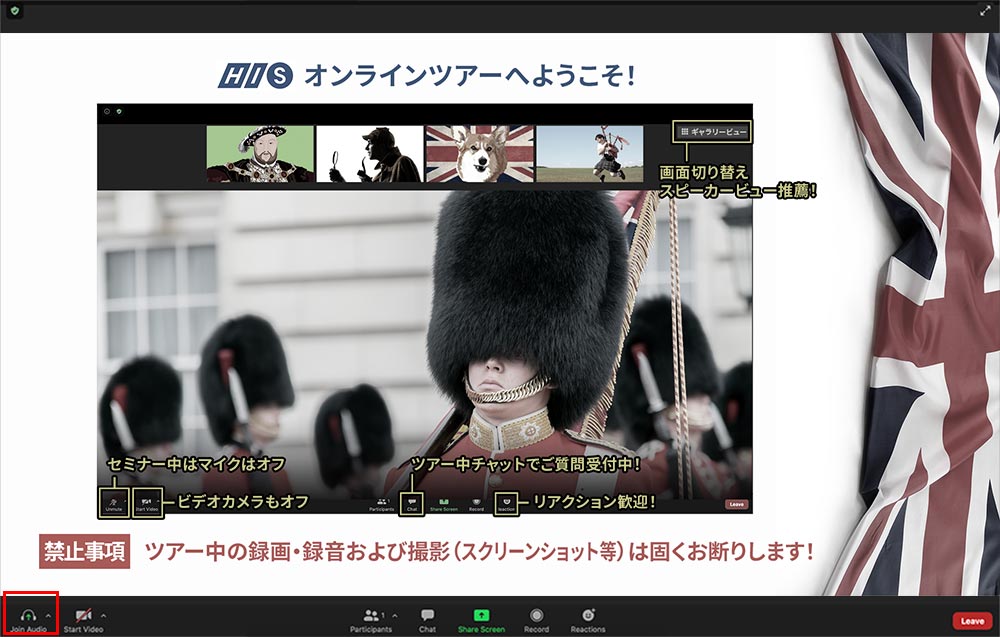 ZOOM左下にヘッドフォンマークと「オーディオに参加」と表示されているか確認してください。
こちらにマイクのマークが表示されている場合、入室時の「オーディオ参加の許可」を誤って拒否した可能性がございます。
ZOOM左下にヘッドフォンマークと「オーディオに参加」と表示されているか確認してください。
こちらにマイクのマークが表示されている場合、入室時の「オーディオ参加の許可」を誤って拒否した可能性がございます。
マイクマークが表示されている場合の対処法
マイクマークをクリック>オーディオ参加の許可のポップアップが出てくるので、許可をクリックオーディオの設定画面で確認する
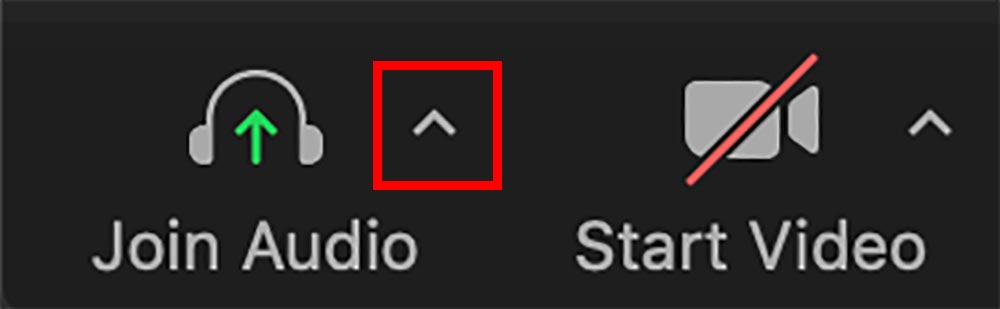 小さな三角マークをクリックすると、オーディオ設定へアクセスできます。
「スピーカーテスト」で音がなるか確認し、ならない場合は設定画面でどのスピーカーを使うかを変更してお試しください。
小さな三角マークをクリックすると、オーディオ設定へアクセスできます。
「スピーカーテスト」で音がなるか確認し、ならない場合は設定画面でどのスピーカーを使うかを変更してお試しください。
他に起動しているソフトと衝突していないか確認する
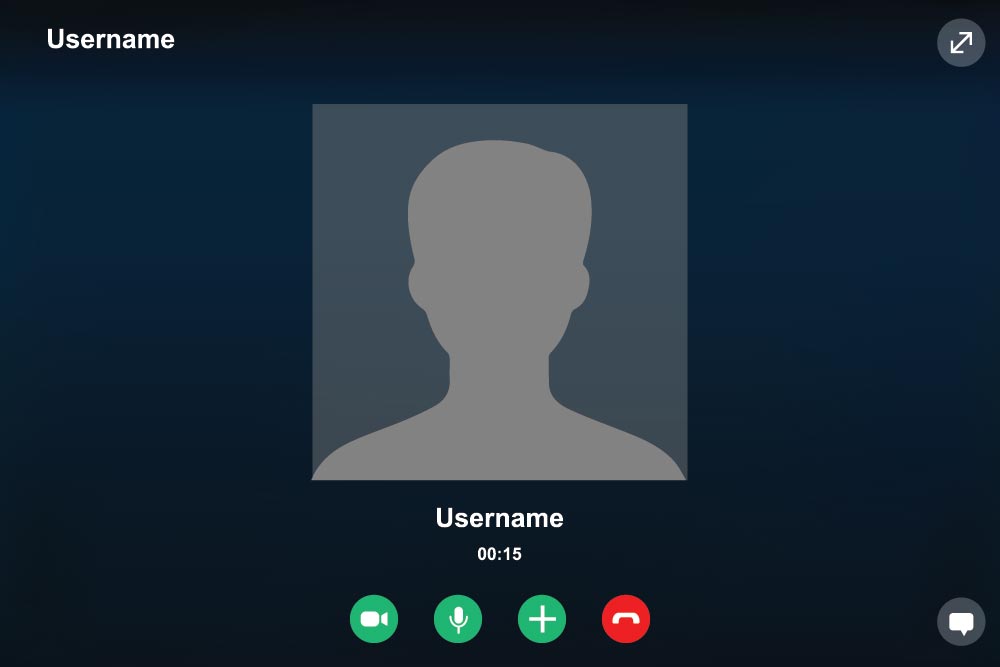 スカイプやLineなど音声通話システムが起動されていると、それが原因でZOOMから音が出ない可能性があります。
ZOOM以外のシステムを終了させてください。
スカイプやLineなど音声通話システムが起動されていると、それが原因でZOOMから音が出ない可能性があります。
ZOOM以外のシステムを終了させてください。
Bluetoothでイヤホンやスピーカーに接続されていないか確認する
 ブルートゥースで違うオーディオ機器に接続されている場合、音が聞こえない可能性がございます。
ブルートゥースをOFFにするか、オーディオ機器との接続を解除してください。
ブルートゥースで違うオーディオ機器に接続されている場合、音が聞こえない可能性がございます。
ブルートゥースをOFFにするか、オーディオ機器との接続を解除してください。
パソコン/スマホの設定を確認する
 使用機器本体設定で音声設定を変えることで音が聞こえるようになる事があります。
スマホの場合はZOOMのマイクへのアクセス権限を許可していない場合、音声が聞こえない可能性があります。
本体設定に関するお問い合わせは、HISスタッフでは対応できないため、検索などで解決策を探しご自身で設定頂ければ幸いです。
使用機器本体設定で音声設定を変えることで音が聞こえるようになる事があります。
スマホの場合はZOOMのマイクへのアクセス権限を許可していない場合、音声が聞こえない可能性があります。
本体設定に関するお問い合わせは、HISスタッフでは対応できないため、検索などで解決策を探しご自身で設定頂ければ幸いです。
こちらに掲載されている解決方法は一例です。以下を試して解決しない場合は「お使いのPC/スマホの種類 ZOOM 音が聞こえない」など検索をかけてください。